고급 박스 주소 등록
SMB 또는 WebDAV 서버로 공개된 고급 박스에 있는 폴더를 주소록에서 수신인으로 등록할 수 있습니다.
고급 박스에 송신하려면 SMB 서버 또는 WebDAV 서버로 미리 외부에 공개되어야 합니다. 고급 박스 사용자에 대한 인증을 관리할 수도 있습니다. 고급 박스 사용 설정에 대한 자세한 내용은 "고급 박스/네트워크 설정"(스캔 및 저장) 및 "고급 박스/네트워크 설정"(저장 파일 이용)을 참고하십시오.
1.
[스캔하여 송신] → [주소록]을 누릅니다.
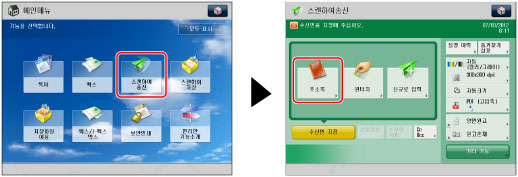
2.
[등록/편집]을 누릅니다.
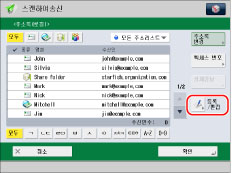
3.
[신규 수신인 등록]을 누릅니다.
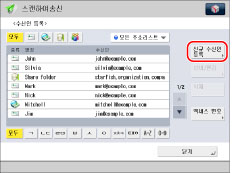
4.
[파일]을 누릅니다.
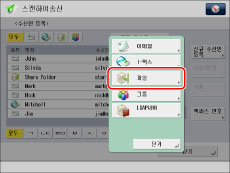
5.
[명칭]을 누릅니다.
6.
파일 서버 주소의 이름을 입력하고 → [확인]을 누릅니다.
|
참고
|
|
주소록 화면에서 [ㄱ], [ㄴㄷ] 및 [A~Z] 등과 같은 키를 누르면, 이름의 첫 번째 문자에 따라 수신인 리스트가 정렬됩니다.
|
7.
드롭다운 리스트를 누르고 → 주소록 1~10에서 주소록을 선택합니다.
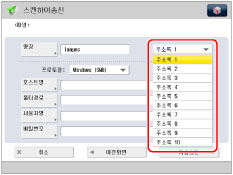
주소록 리스트는 수신인을 분류하는 편리한 방법입니다.
8.
<프로토콜:> 드롭다운 리스트를 누르고 → 프로토콜을 선택합니다.
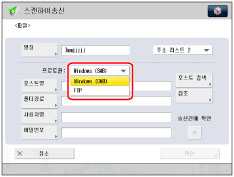
[Windows (SMB)] 또는 [WebDAV]를 선택합니다.
|
중요
|
|
iimagePASS가 장착된 imageRUNNER ADVANCE 기기의 고급 박스에 파일을 저장하려면 [WebDAV]를 선택하십시오. Windows(SMB)는 사용할 수 없습니다.
|
9.
각 설정을 지정합니다.
설정에 대한 자세한 내용은 "고급 박스에 저장"의 4단계를 참고하십시오.
[송신전에 확인]을 '설정'으로 지정한 고급 박스로 문서를 송신하려 할 경우 매번 비밀번호를 입력하라는 메시지를 표시하는 화면이 나타납니다.
그룹 주소에 고급 박스를 등록하려면 [송신전에 확인]을 '해제'로 지정합니다. [송신전에 확인]이 ‘설정’으로 지정된 고급 박스를 포함한 그룹 주소로는 송신할 수 없습니다.
|
참고
|
|
전송 수신인으로 [송신전에 확인]이 '설정'으로 지정된 수신인을 지정하면 비밀번호를 입력하라는 화면이 나타나지 않습니다. 등록된 비밀번호를 사용하고 전송을 실행합니다.
|
10.
[확인]을 누릅니다.
주소록 액세스 번호를 관리하려면 "이메일 주소 등록"의 11단계 절차를 수행하십시오.
11.
[닫기] → [확인]을 누릅니다.
|
중요
|
|
[표시언어/키보드 전환 설정/해제]를 '설정'으로 지정하면 파일 서버 수신인의 호스트 이름 및 폴더 경로가 올바르게 나타나지 않을 수도 있으며 검색되지 않을 수도 있습니다.
|